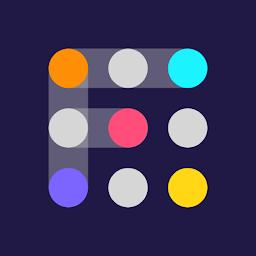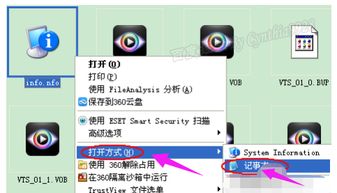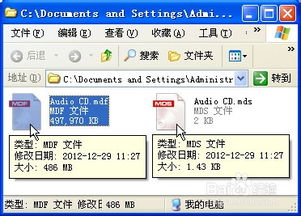如何打开.nfo文件
nfo文件怎么打开
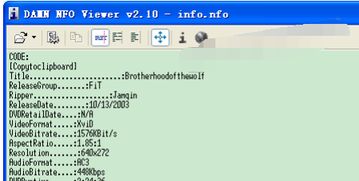
在日常使用电脑的过程中,我们时常会遇到一些后缀为.nfo的文件,特别是在下载和解压一些软件或视频文件时。这些文件通常带有叹号电脑图标,如果直接双击,系统会提示无法打开或显示错误。那么,这些nfo文件究竟是什么呢?又该如何正确打开它们呢?本文将从多个维度进行详细解析。

一、nfo文件的定义与用途
nfo文件通常出现在视频文件夹中,它是记录视频数据信息的文件。这些文件并不包含视频本身的播放内容,对视频文件的观看并不构成影响。因此,即使删除了这些nfo文件,视频文件依然可以正常播放。然而,这些文件的存在是有其特定用途的,它们包含了与视频相关的元数据,如作者信息、发布日期、视频简介等。

二、初步尝试:使用文本编辑器打开
当我们在Windows系统中遇到nfo文件时,系统会默认将其关联到“系统信息”,但直接双击往往无法正确打开。此时,我们可以尝试使用文本编辑器来打开这些文件。
1. 选择文本编辑器:
最常见的文本编辑器是Windows自带的“记事本”。除此之外,还有更强大的编辑器如Notepad、Sublime Text等,它们提供了更多的功能和更好的阅读体验。
2. 操作步骤:
右键点击nfo文件,选择“打开方式”。
在弹出的菜单中选择“记事本”或其他文本编辑器。
等待编辑器打开文件,查看其中的内容。
需要注意的是,并非所有的nfo文件都是纯文本格式的。有些文件可能是XML格式或其他二进制格式,这时使用文本编辑器打开可能会看到乱码。
三、进阶方法:使用专门的NFO查看工具
由于许多nfo文件并不是纯文本格式的,使用文本编辑器打开可能会遇到乱码问题。因此,我们需要借助一些专门的NFO查看工具来打开这些文件。
1. 选择合适的NFO查看工具:
目前,市场上有多款NFO查看工具可供选择,如DAMN NFO Viewer、NFO Viewer等。这些工具通常具有友好的用户界面和强大的解析能力,能够正确显示nfo文件中的内容。
2. 操作步骤:
下载并安装选择的NFO查看工具。
安装完成后,双击nfo文件。如果工具安装正确并关联了nfo文件类型,文件将自动在工具中打开。
在工具中查看nfo文件的内容,了解其中的信息。
四、处理乱码问题
在尝试打开nfo文件的过程中,我们可能会遇到乱码问题。这通常是由于文件编码格式不正确或文件本身损坏导致的。以下是一些处理乱码问题的方法:
1. 更换文本编辑器:
尝试使用不同的文本编辑器打开nfo文件,看是否能够正确显示内容。
2. 调整编码格式:
如果文本编辑器支持编码格式调整,可以尝试更改文件的编码格式,如从ANSI改为UTF-8等。
3. 使用专门的NFO查看工具:
如前所述,专门的NFO查看工具通常具有更强的解析能力和更好的兼容性,能够正确显示乱码内容。
五、注意事项与总结
1. 注意事项:
在尝试打开nfo文件之前,请确保文件的来源可靠,避免下载或打开恶意文件。
如果nfo文件包含重要信息,建议在打开之前先备份文件,以防意外损坏或丢失。
如果使用专门的NFO查看工具仍然无法打开文件,可能是由于文件本身已损坏或格式不兼容。此时,可能需要尝试其他方法或寻求专业帮助。
2. 总结:
nfo文件是记录视频或其他媒体文件数据信息的文件,虽然对播放内容不构成影响,但包含了与文件相关的元数据。
我们可以使用文本编辑器或专门的NFO查看工具来打开这些文件。文本编辑器适合打开纯文本格式的nfo文件,而专门的NFO查看工具则更适合处理非纯文本格式的文件。
在打开nfo文件的过程中,可能会遇到乱码问题。此时,可以尝试更换文本编辑器、调整编码格式或使用专门的NFO查看工具来解决问题。
通过上述方法,我们可以轻松打开并查看nfo文件中的内容,了解与文件相关的元数据。这不仅有助于我们更好地了解文件的来源和背景,还能提高我们对文件的管理和使用效率。
- 上一篇: 水准仪读数方法与步骤
- 下一篇: 如何获取B站邀请码
-
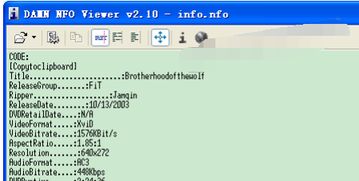 如何打开.nfo文件?资讯攻略11-16
如何打开.nfo文件?资讯攻略11-16 -
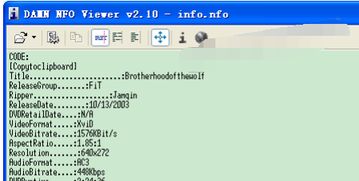 如何轻松打开NFO文件?资讯攻略10-27
如何轻松打开NFO文件?资讯攻略10-27 -
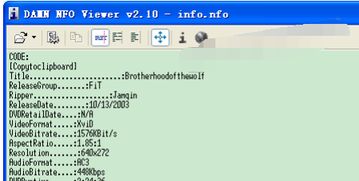 如何打开和查看NFO文件资讯攻略11-08
如何打开和查看NFO文件资讯攻略11-08 -
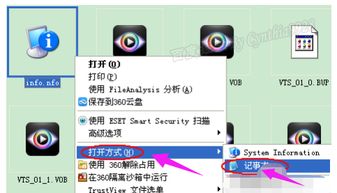 揭秘:轻松掌握查看NFO文件的技巧资讯攻略11-16
揭秘:轻松掌握查看NFO文件的技巧资讯攻略11-16 -
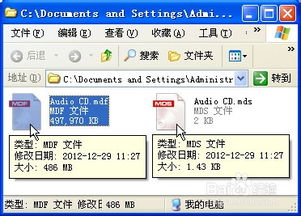 如何打开MDF文件及制作MDF镜像文件的方法资讯攻略11-09
如何打开MDF文件及制作MDF镜像文件的方法资讯攻略11-09 -
 如何打开img文件?资讯攻略10-31
如何打开img文件?资讯攻略10-31